Résumé de l'IA
Vous avez des difficultés à utiliser WPForms ? Notre équipe de support peut vous aider à résoudre toutes les questions ou erreurs que vous rencontrez lors de l'utilisation de WPForms ou de nos addons. Cependant, nous aurons besoin de votre aide pour assurer la meilleure et la plus efficace des solutions.
Dans ce tutoriel, nous allons discuter des questions que vous devriez vous poser avant de contacter notre équipe de support. Répondre à ces questions peut révéler des problèmes communs sur votre site qui conduisent à des problèmes dans WPForms. En répondant à ces questions, vous pouvez même être en mesure de résoudre votre erreur ou votre confusion par vous-même.
- 1. WPForms est-il entièrement mis à jour ?
- 2. Le noyau de WordPress est-il entièrement mis à jour ?
- 3. Votre service d'hébergement est-il à jour ?
- 4. Votre site utilise-t-il l'optimisation ou la mise en cache ?
- 5. Un autre plugin pourrait-il être à l'origine d'un conflit ?
- 6. Avez-vous encore besoin d'aide après les étapes 1 à 5 ?
Remarque : si le problème que vous rencontrez sur votre site concerne les courriels de notification ou les feuilles de style CSS, veuillez consulter les tutoriels suivants, plus spécifiques :
1. WPForms est-il entièrement mis à jour ?
Notre équipe publie régulièrement des mises à jour pour WPForms. Ces mises à jour ajoutent et améliorent des fonctionnalités, et une mise à jour antérieure peut avoir résolu le problème que vous rencontrez.
Note : Pour une liste de tous les changements inclus dans chaque mise à jour, consultez le changelog de WPForms.
La première et la plus importante étape du dépannage est toujours de s'assurer que votre plugin WPForms est à jour. Pour ce faire, deux étapes sont nécessaires :
- Tout d'abord, vérifiez que votre clé de licence WPForms est vérifiée sur votre site.
- Ensuite, allez dans Dashboard " Updates et voyez si une mise à jour est disponible pour WPForms.
Note : Voir notre article sur l'utilisation de la dernière version de WPForms pour plus de détails sur les avantages de la mise à jour et comment le faire.
2. Le noyau de WordPress est-il entièrement mis à jour ?
En plus de maintenir WPForms à jour, il est tout aussi important de s'assurer que vous utilisez la dernière version de WordPress.
Nous suivons les meilleures pratiques de codage pour nous assurer que WPForms fonctionne avec la dernière version de WordPress. Si vous utilisez une version plus ancienne de WordPress, il se peut que votre site ne soit plus compatible avec notre plugin.
Pour vérifier si une mise à jour du noyau de WordPress est disponible, connectez-vous à votre site et allez dans Tableau de bord " Mises à jour". Si vous voyez un message indiquant "Vous avez la dernière version de WordPress", vous êtes prêt.
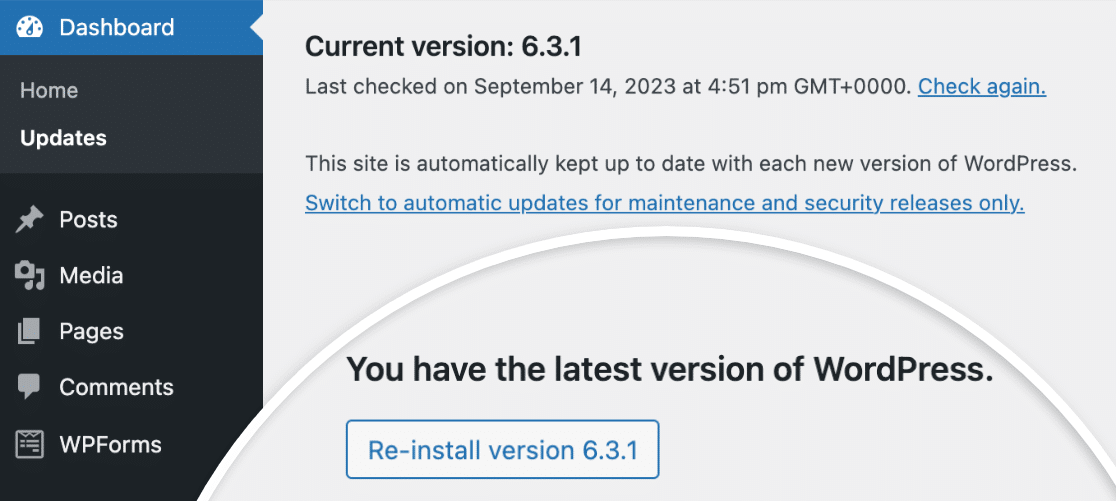
Si une mise à jour est disponible, assurez-vous de la lancer. Il est essentiel de maintenir le noyau de WordPress à jour pour des raisons de sécurité et de compatibilité avec les plugins.
Note : Pour plus d'informations, consultez le tutoriel de WPBeginner sur les raisons pour lesquelles il est si important de maintenir WordPress à jour.
3. Votre service d'hébergement est-il à jour ?
Il arrive que des problèmes surviennent sur votre site parce que votre service d'hébergement ne fonctionne pas correctement ou n'est pas à jour avec les dernières exigences de WordPress.
La dernière version de WordPress (septembre 2023) recommande PHP 7.4 ou plus, MySQL 5.7 ou plus (ou MariaDB 10.4 ou plus), le support HTTPS et Apache ou Nginx.
Note : Pour consulter la liste complète des exigences de WordPress, n'hésitez pas à consulter sa documentation pour plus de détails.
Pour savoir quel logiciel de serveur web votre site utilise et quelles versions de PHP et MySQL il utilise, vous pouvez consulter l'outil System Info de WPForms. Dans votre zone d'administration WordPress, allez dans WPForms " Tools et cliquez sur l'onglet System Info. Faites défiler jusqu'à la section intitulée Configuration du serveur web.
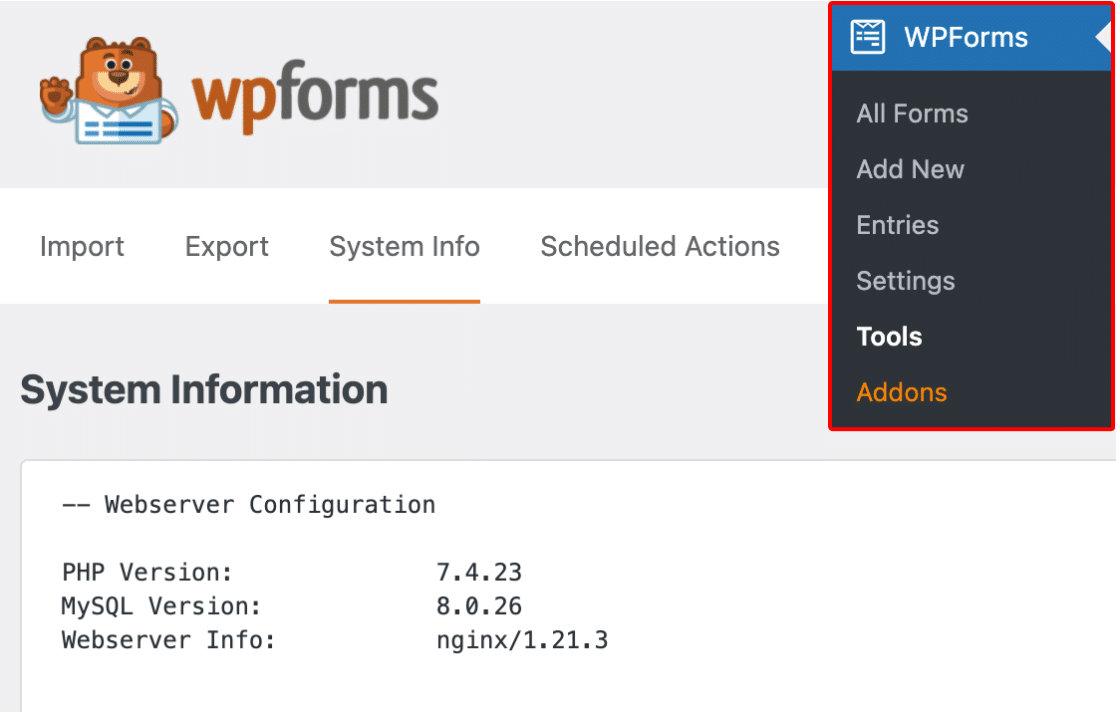
Si le serveur de votre site ne répond pas aux exigences minimales, la meilleure solution consiste à contacter votre fournisseur d'hébergement et à lui demander comment mettre à jour ou modifier ces éléments.
Note : Pour en savoir plus sur les services d'hébergement et les conditions requises, consultez l'article de WPBeginner sur le choix du meilleur hébergeur pour les sites WordPress.
4. Votre site utilise-t-il l'optimisation ou la mise en cache ?
Les plugins de mise en cache et d'optimisation peuvent involontairement perturber la fonctionnalité de vos formulaires. Ils peuvent notamment faire en sorte que le code essentiel se charge dans un ordre incorrect, voire pas du tout.
Une façon de savoir rapidement si l'un de ces plugins crée un problème est de vérifier les messages de validation de vos formulaires. Par défaut, les messages de validation de WPForms apparaissent en rouge :

Toutefois, si des fichiers JavaScript essentiels ne se chargent pas (ou se chargent de manière incorrecte), les messages de validation intégrés de votre navigateur s'afficheront à la place :
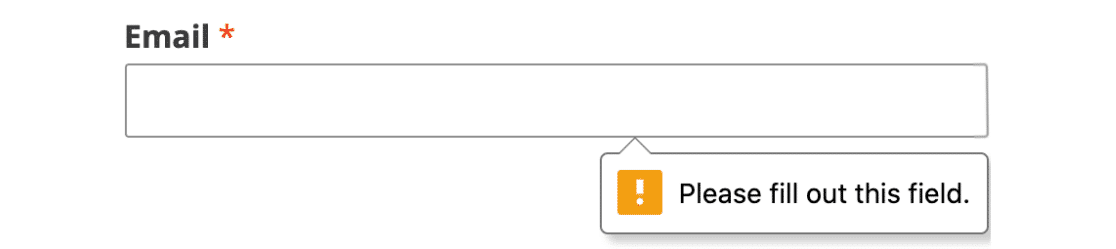
Dans de nombreux cas, la désactivation de tout paramètre lié à JavaScript dans votre plugin d'optimisation résoudra le problème. Par exemple, Autoptimize dispose des paramètres Optimiser le code JavaScript et Agréger les fichiers JavaScript.
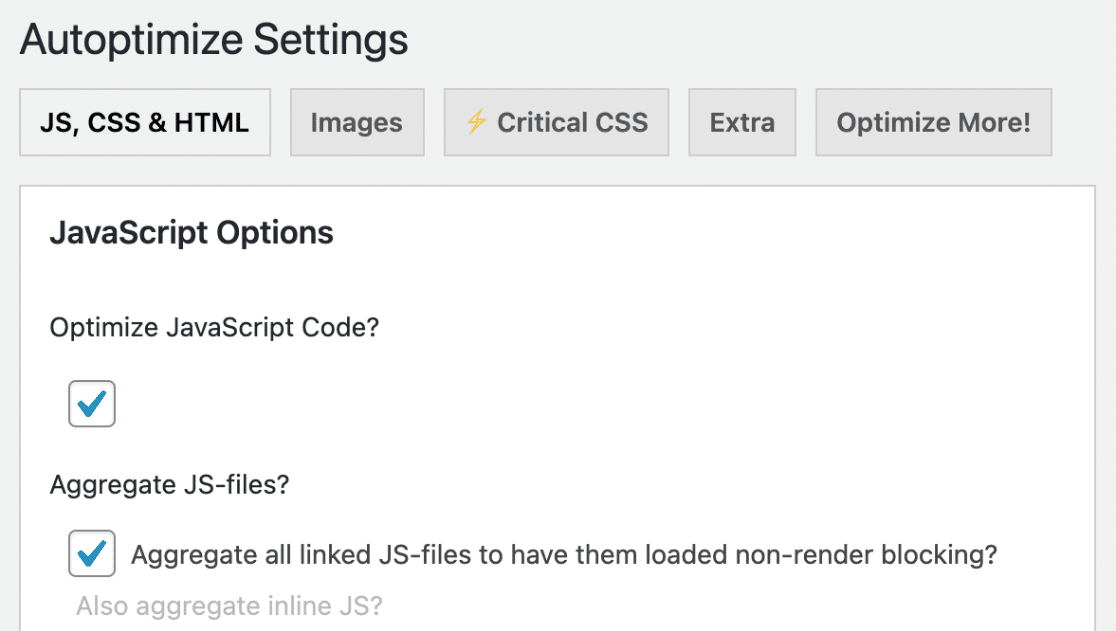
Souvent, vous pouvez continuer à utiliser votre plugin d'optimisation et désactiver le(s) paramètre(s) à l'origine du problème uniquement pour WPForms en excluant les actifs WPForms de votre plugin de mise en cache ou d'optimisation.
Note : Pour plus de détails sur l'exclusion des actifs WPForms d'Autoptimize et d'autres plugins d'optimisation et de mise en cache, consultez notre tutoriel sur le dépannage des problèmes JavaScript.
Par ailleurs, si vous utilisez un plugin de mise en cache, veillez à vider son cache. Vous serez ainsi certain de voir la version la plus récente de votre site.
5. Un autre plugin pourrait-il être à l'origine d'un conflit ?
Si vous constatez que des fonctionnalités de WPForms ne fonctionnent pas correctement ou qu'une erreur inattendue se produit, le problème peut être dû au fait que le code d'un autre plugin agit en dehors de son champ d'application prévu.
Heureusement, il est généralement assez facile de trouver la source d'un conflit de plugin. Le guide de WPBeginner pour dépanner les erreurs de WordPress vous guidera à travers les étapes à suivre.
En suivant cette procédure, vous pourrez peut-être résoudre le problème par vous-même, mais toutes les informations que vous pourrez recueillir aideront notre équipe d'assistance à vous aider plus rapidement.
Si vous trouvez un plugin qui crée un conflit, la meilleure étape consiste à contacter l'équipe d'assistance ou l'auteur du plugin.
Note : Pour vous aider à trouver les meilleurs plugins et à éviter les conflits, consultez le guide de WPBeginner pour choisir des plugins WordPress de haute qualité.
6. Avez-vous encore besoin d'aide après les étapes 1 à 5 ?
Si vous avez suivi les cinq premières étapes mais que vous n'avez pas réussi à résoudre votre problème, alors vous êtes prêt à contacter le support WPForms.
Voici comment aider notre équipe d'assistance à fournir la meilleure assistance possible :
- Veuillez être précis quant au problème et à la fonctionnalité que vous souhaitez pour WPForms, et indiquez la ou les URL dont il est question. En configurant l'enregistrement, vous pouvez collecter des détails (tels que les messages d'erreur) pour nous donner une meilleure compréhension de l'activité de WPForms sur votre site.
- Soyez concis. Si vous avez plusieurs questions ou un message plus long, pensez à utiliser des puces ou des numéros pour que vos questions soient claires et distinctes.
Soumission d'un ticket par courriel
Pour accéder à notre support payant, connectez-vous à votre compte WPForms et sélectionnez l'onglet Support.

Vous devriez voir apparaître un formulaire avec les champs suivants. Veuillez noter que les astérisques (*) marquent les champs obligatoires.
- Nom*: Cela nous permet de savoir à qui nous parlons.
- Courriel*: Il s'agit de l'adresse électronique à laquelle nous enverrons toutes nos réponses.
- Que pouvons-nous faire pour vous aujourd'hui ? Votre réponse nous aide à identifier rapidement le type de question que vous posez.
- Votre site web*: Nous pouvons souvent reproduire un problème en voyant un formulaire intégré à une page. Pensez à ajouter l'URL d'une page contenant le formulaire en question.
- Accès à votre site web*: L'accès au site permet à notre équipe d'assistance d'enquêter rapidement et efficacement. Toutefois, si vous préférez ne pas fournir d'accès au site, nous n'en avons pas besoin.
- Le nom d'utilisateur et le mot de passe de votresite web: ceci peut nous aider à résoudre votre problème plus rapidement. Assurez-vous que le rôle de l'utilisateur est Administrateur afin que notre équipe de support puisse accéder à WPForms dans la zone d'administration de WordPress.
- Lien secret à usage unique et phrase de passe secrète à usage unique: Créez un lien temporaire et une phrase secrète pour partager en privé les informations d'identification du site avec notre équipe d'assistance.
- Problème/Message*: Vous pouvez ici nous indiquer le problème que vous rencontrez et la manière de le reproduire dans une description spécifique et concise.
Lorsque vous êtes prêt, cliquez sur le bouton Soumettre. Vous devriez recevoir immédiatement un courriel confirmant que nous avons reçu votre ticket. Un membre de notre équipe d'assistance vous répondra dès que possible.
Merci d'avoir pris le temps d'aborder ces questions de manière proactive. Notre équipe d'assistance se fera un plaisir de vous aider !
Ensuite, vous souhaitez tester vos formulaires avant de les publier ? Notre liste de contrôle complète pour les tests de formulaires vous guidera pas à pas dans le processus.
